Minecraft は Oculus Quest 2 でプレイできますか?

Minecraft はまさに住むのに素晴らしい場所です。そして、確かなことが 1 つあるとすれば、それは人々が Minecraft を愛しているということです。ゲーマーは、Minecraft の最高のトライデント エンチャントを学んだり、Minecraft の作物を植えて育てる方法を学んだりする場合でも、このサンドボックスを愛しています。
多少のリスクは伴いますが、ゲームは風変わりで、それを正当化するのに十分興味深いものです。残念ながら、これを可能にするほど技術革新は進んでいませんが、ゲームを楽しむ別の方法もあります。
そのような方法の 1 つは、Oculus Quest 2 で Minecraft をプレイすることです。この記事では、誰もが抱く最も一般的な質問、つまり Oculus Quest 2 で Minecraft をプレイすることは可能ですか? に答えます。それでは、始めましょう。
Oculus Quest 2でMinecraftをプレイすることはできますか?
VR ヘッドセットには独自のバージョンの Minecraft Bedrock Edition がありますが、Minecraft は Quest または Quest 2 では利用できません。この本体でも Minecraft をプレイできますが、これは VR 対応の PC と接続ケーブルを入手するまでに限られます。
Quest 2 で両方のバージョンの Minecraft をプレイできますか?
Java と Bedrock のすべてのリリースは Oculus Quest 2 上でオープンします。Oculus Quest 2 はデスクトップ上で単純に再生され、VR エクスペリエンスはデバイスにストリーミングされます。
ただし、Java Edition ではこれが少し難しくなります。Bedrock は仮想現実には適していますが、Java は適していません。まだ可能ですが、Minecraft for Windows 10 ではさらにアクセスしやすくなっています。
Oculus Quest 2 では両方のバージョンの Minecraft を VR でプレイできますが、エクスペリエンスにはいくつかの違いがあります。Quest 2 の Steam ゲームと同様に、Minecraft は PC 上で実行され、同時に Quest 2 にストリーミングされます。Quest 2 では、Minecraft VR バージョンのプレイを開始できます。
ベッドロック Minecraft エディション
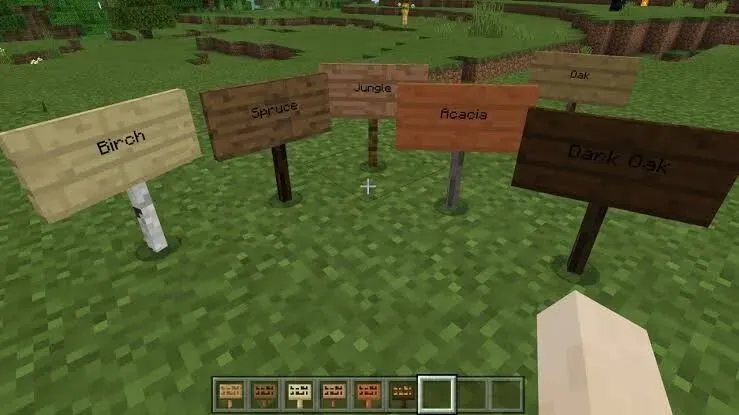
Minecraft の Bedrock バージョン (Windows 10 版 Minecraft とも呼ばれます) には、きっと気に入っていただけるプラグ アンド プレイ機能があります。基本バージョンはすでに VR 対応なので、すぐに使いこなすことができます。
Microsoft/Minecraft ストアから購入することも、Xbox Game Pass ライブラリに追加することもできます。一方で、Bedrock Edition には欠点もあります。
大きな欠点の 1 つは、Java バージョンのように変更できないことです。これは一部のゲーマーにとってジレンマになる可能性があります。Quest 2 で Minecraft VR をプレイする簡単な方法が必要な場合は、Windows 版 Minecraft をダウンロードして読み続けてください。
Minecraft の Java バージョン

Minecraft Java Edition は、Bedrock Edition に比べて大幅にカスタマイズ可能です。Oculus Quest 2 ユーザーは、より物理的な VR アクションが含まれるこのバージョンを好むかもしれません。Java エディションは VR をネイティブにサポートしていないため、少し時間がかかります。
Java バージョンは、Bedrock と同様に、Microsoft ストアから購入するか、Xbox Game Pass ライブラリに含めることができます。したがって、読み進める前に Minecraft Java Edition ($26.95) を購入してください。
Oculus Quest 2 で Minecraft VR を制御する
Oculus Quest 2 (別名 Meta Quest 2) は、最近のほぼすべての人にとって最高の VR ヘッドセットです。299 ドルのヘッドセットを使用すると、座ったり歩きながら VR ゲームをプレイできます。スタンドアロン デバイスとして使用することも、コンピュータにテザリングして、Oculus が AirLink と呼ぶ有線 USB または Wi-Fi 接続を介して仮想 PC ゲームをプレイすることもできます。
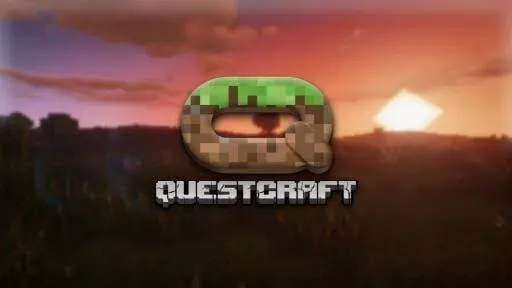
Oculus Quest 2 で Minecraft VR をプレイするには 3 つの方法があります。 最良の方法は、ヘッドセット上でスタンドアロン アプリとして実行され、さまざまな MOD とルームスケール トラッキングをサポートする Minecraft Java の非公式移植版であるQuestCraftを使用することです。
ただし、Mojang はいつでもそれをブロックすることができます。
Quest 2 で Minecraft Bedrock をプレイするにはどうすればよいですか?
以上のことを踏まえて、Oculus Quest 2 で Minecraft Bedrock Edition をプレイする方法を見てみましょう。
- Minecraft Bedrock On Quest 2 をプレイするために必要なもの
Quest 2 で Minecraft Bedrock をプレイするには 2 つのものが必要です。これらについては以下で説明します。
- Oculus Linkのセットアップとペアリング
リンク Quest 2 のコンピュータ ゲームをプレイするための Meta の公式ソフトウェアは有益です。Oculus Link は、Minecraft をコンピューターにストリーミングするために使用されます。したがって、先に進む前に、上記のガイドを読み、Quest 2 とペアリングしてください。
- Minecraft Bedrock のインストールされたコピー
当然のことですが、始める前にゲーム自体をコンピュータにインストールする必要があります。そのため、Minecraft Bedrock/Minecraft for Windows をダウンロードし、少なくとも 1 回は実行してください。Windows 版 Minecraft は、Microsoft Store または Xbox Game Pass ライブラリで見つけることができます。
Oculus Link で不明なソースを有効にするにはどうすればよいですか?
Oculus Link で不明なソースを有効にするには、次の手順に従います。
- PC で Oculus Link アプリを起動します。
- 左側のサイドバーにある「設定」ボタンを見つけてクリックします。
- [全般] タブの設定にアクセスするには、そのタブをクリックします。
- 最後に、「不明なソース」ボタンを有効にします。
クエスト 2 で Minecraft Bedrock を起動する
Quest 2 で Minecraft Bedrock を実行する簡単な手順は次のとおりです。
- Quest 2 の Guardian 境界が使用できる状態であることを確認してください。動きを最大限に高めるためには、永久的な縁石を設置することをお勧めします。ただし、短いワイヤーで行う場合は座ったままでも大丈夫です。
- コンピューターで Oculus Link を開き、ヘッドセットが接続されていることを確認します。Quest 2 が許可を求めてきた場合は、Oculus Link をオンにしてください。
- ヘッドセットから Oculus Link に移動し、インターフェイスを開きます。
- Oculus Link Desktop コントロールまたはコンピューターを使用して、作成したショートカットを起動します。
- ヘッドセットを装着し、1 ~ 2 分待ってから周囲を見回してください。
Quest 2 で Minecraft Java Edition をプレイするにはどうすればよいですか?
Quest 2 で Java バージョンの Minecraft をプレイする方法は次のとおりです。
- Quest 2 で Minecraft Java Edition をプレイするために必要なもの
Quest 2 で Minecraft Java Edition をプレイするには 2 つのものが必要です。これらについては以下で説明します。
- Oculusリンクを接続してセットアップする
前述したように、この方法の前提条件の 1 つは、公式の Oculus Link ソフトウェアです。Minecraft Java をプレイし、Quest 2 にストリーミングする必要があります。インストールするには、前のセクションの Steam ガイドを参照してください。
- Javaのインストール
何かをインストールする前に、コンピュータに Java クライアントをインストールする必要があります。言い換えれば、Java は仮想現実で Minecraft Java を実行できるようにするプログラミング言語です。ただし、プログラミングは必要ありませんので、ご安心ください。Java (無料) をダウンロードしてインストールします。
- Minecraft の公式 Java バージョンをインストールする
リストにあるもの以外をインストールする前に、Minecraft Java の正式バージョンをインストールする必要があります。ゲーム自体が必要なので、この設定が最も重要です。このゲーム ($26.95) は Microsoft/Minecraft ストアから購入するか、Xbox Game Pass ライブラリで見つけることができます。したがって、続行する前に調整してください。
- マインクラフト 4
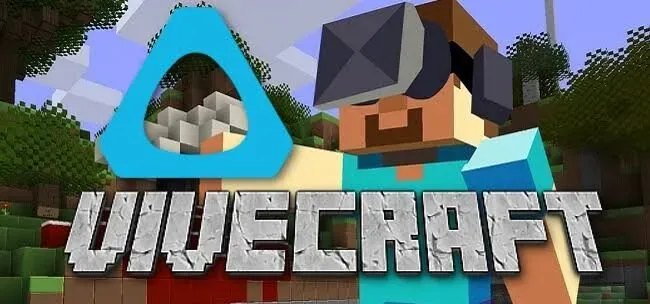
Vivecraft は、仮想現実で Minecraft Java を簡単に実行できるようにする MOD です。これはプロセスの重要なステップであるため、必ず最初にダウンロードしてインストールしてください。最新の Vivecraft Mod は、Vivecraft ダウンロード ページからダウンロードできます (無料)。
- Steam と Steam VR
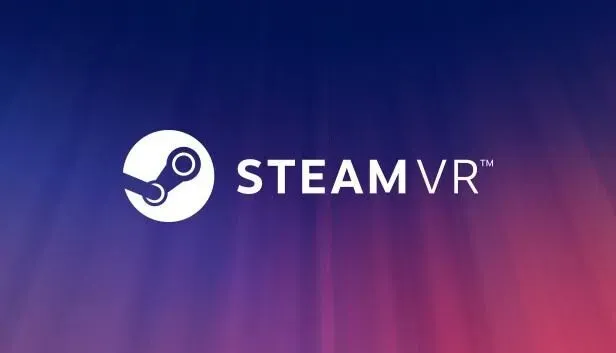
Quest 2 で Minecraft VR を実行するには、Steam と公式 SteamVR アプリも必要です。これは、互換性の問題を解決するのに役立ちます。Steam (無料) と SteamVR (無料) をコンピューターにダウンロードしてインストールします。
Oculus Link で不明なソースを有効にするにはどうすればよいですか?
Minecraft Java をスムーズに実行し続けるための予防策として、Oculus Link ソフトウェアで不明なソースを有効にする必要もあります。上にスクロールして同じ名前を検索すると、これを行う方法がわかります。
Quest 2 で Minecraft Java を実行する
Bedrock Edition は Quest 2 と簡単に互換性がありますが、ゲームの Java Edition を実行するのは少し難しくなります。
Oculus Link アプリ、SteamVR、Java Edition、ヘッドセットで Minecraft を実行するために必要な Vivecraft MOD、およびゲームのプログラミングと実行に必要な Java クライアントをインストールする必要があります。
- Oculus PC アプリを開きます。
- 適切なコントローラーの Oculus ボタンを押して、デバイスの Airlink インターフェイスを選択します。
- モニターアイコンから仮想デスクトップを開きます。
- Vivecraft タブから Minecraft を選択します。
- ゲームを選んで楽しんでください!
PC なしでクエストの VR で Minecraft をプレイするにはどうすればよいですか?
多くの熱心な Minecraft ファンを喜ばせているのは、ファンは財布に負担のかかる一流の PC を必要とせずに Quest でゲームをプレイできることです。独立した開発者のチームが完全に非公式の移植版をリリースしました。
これはバージョン 1.18 の完全移植で、既存のワールドにアクセスし、ファブリック MOD を選択できるようになります。このポートは、クロスプラットフォームのマルチプレイヤーとモーション コントロールもサポートしています。
セットアップは少し難しいですが、次の手順がポートのセットアップに役立ちます。
- 無料の SideQuest プログラムを使用して APK ファイルをダウンロードしてインストールし、PC VR ドロップダウン メニューを使用して zip ファイルをダウンロードします。始める前に、アカウントが開発者モードに設定されていることを確認してください。これは完全に無料の方法です。Oculusの公式Webサイトで開発者アカウントを作成し、Oculusアプリの設定で開発者モードを有効にします。
- 先ほどダウンロードした zip ファイルを解凍し、「Android」フォルダーを Quest の内部ストレージにドラッグ アンド ドロップして、ファイルがインストールされたら既存のファイルを結合して置き換えます。ファイル転送が完了したら、ヘッドセットを装着し、ライブラリに移動します。
- 右上隅のドロップダウン メニューから「Unknown Sources」フォルダから「PojavLauncher」を選択します。次に、Minecraft アカウントにサインインするように求められます。
- 左下隅の設定オプションをクリックし、ログイン後ページ上部の「レンダラー」オプションを選択します。リストの 3 番目のオプションを選択してメイン メニューに戻ります。
- 最後になりましたが、プレイ ボタンの左側にあるメニューの下部にあるゲーム バージョン オプションで「fabric-loader-0.12.12.1.18.1」を選択します。これで、プレイボタンを押してゲームを開始できるようになります。
結論
良いニュースは、いくつかの方法で Minecraft on Quest をプレイできることです。悲しいことに、どれも完璧ではないということです。Microsoft はまだ Quest 2 用のゲームのスタンドアロン バージョンをリリースしていません。
Quest では Minecraft の一部のバージョンをプレイできますが、手順が若干異なります。どちらのバージョンもまだお持ちでない場合は、クエストを開始する前にどちらかのバージョンを購入する必要があります。
よくある質問 (FAQ)
Oculus Quest 2 で Minecraft をプレイするにはどうすればよいですか?
Oculus Quest 2 で Minecraft を VR で楽しむには 3 つの方法があり、それぞれセットアップ プロセスが異なります。QuestCraft は Minecraft Java の非公式移植であり、スタンドアロンのヘッドセット アプリとして引き続き実行され、幅広い MOD とルーム スケール トラッキングをサポートしており、最新 (そしておそらく最良の) 方法です。ただし、これは未承認のポートであるため、Mojang はいつでも削除または制限する可能性があります。
私の PC で Minecraft が動作しないのはなぜですか?
デバイス ドライバー、特にグラフィック カード ドライバーが古いか壊れている場合、Minecraft は動作しません。グラフィックス ドライバーを使用すると、コンピューターでゲームを適切に表示できるようになります。ただし、必ずしもグラフィックス ドライバーのせいではありません。原因は、古いサウンド カード ドライバーまたはネットワーク アダプター ドライバーである可能性があります。
PC なしで Quest で Minecraft をプレイするにはどうすればよいですか?
独立系開発者のグループによって開発された非公式移植のおかげで、高価な VR 対応 PC がなくても、Meta Quest および Meta Quest 2 で Minecraft をプレイできるようになりました。これは Minecraft 1.18 の完全な移植版で、既存のすべてのワールドといくつかのファブリックの変更にアクセスできるようになります。モーション コントロールとクロスプラットフォーム マルチプレイヤーもサポートされています。



コメントを残す